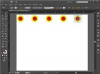Bildnachweis: Anchiy/iStock/Getty Images
Wenn Sie eine durch Kommas getrennte Liste mit Elementen erhalten, können Sie Microsoft Excel verwenden, um die Liste leichter lesbar und übersichtlicher zu gestalten. Excel hat die Möglichkeit, die Spalten in einer Kalkulationstabelle mit Kommas abzugrenzen und jedes Element der Liste in einer eigenen Zelle zu platzieren. Dies macht die Informationen in der Liste nicht nur einfacher verdaulich, sondern ermöglicht Ihnen auch, die Daten zu bearbeiten, indem Sie die Sortierreihenfolge ändern und Diagramme erstellen.
Schritt 1
Öffnen Sie Microsoft Excel und öffnen Sie die durch Kommas getrennte Liste in einem anderen Programm wie z. B. Notepad.
Video des Tages
Schritt 2
Klicken und ziehen Sie mit dem Mauszeiger, um jedes Element in der durch Kommas getrennten Liste hervorzuheben. Klicken Sie mit der rechten Maustaste auf die Liste und klicken Sie dann auf "Kopieren", um die Liste in die Windows-Zwischenablage zu kopieren.
Schritt 3
Klicken Sie in der oberen linken Ecke der Excel-Tabelle auf Zelle A1. Klicken Sie mit der rechten Maustaste auf die Zelle und dann auf "Einfügen", um die Liste aus der Windows-Zwischenablage in Excel einzufügen.
Schritt 4
Klicken Sie oben im Excel-Fenster auf die Registerkarte "Daten".
Schritt 5
Klicken Sie auf die Spalte "A" der Tabelle, um sie hervorzuheben, und klicken Sie dann auf die Schaltfläche "Text in Spalten" im Abschnitt "Datentools" der Symbolleiste.
Schritt 6
Klicken Sie oben im Fenster auf das Optionsfeld "Getrennt" und dann auf "Weiter".
Schritt 7
Klicken Sie unter "Trennzeichen" auf das Kontrollkästchen "Komma" und entfernen Sie alle anderen Häkchen.
Schritt 8
Klicken Sie auf die Schaltfläche "Fertig stellen".